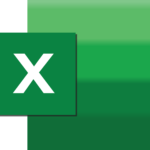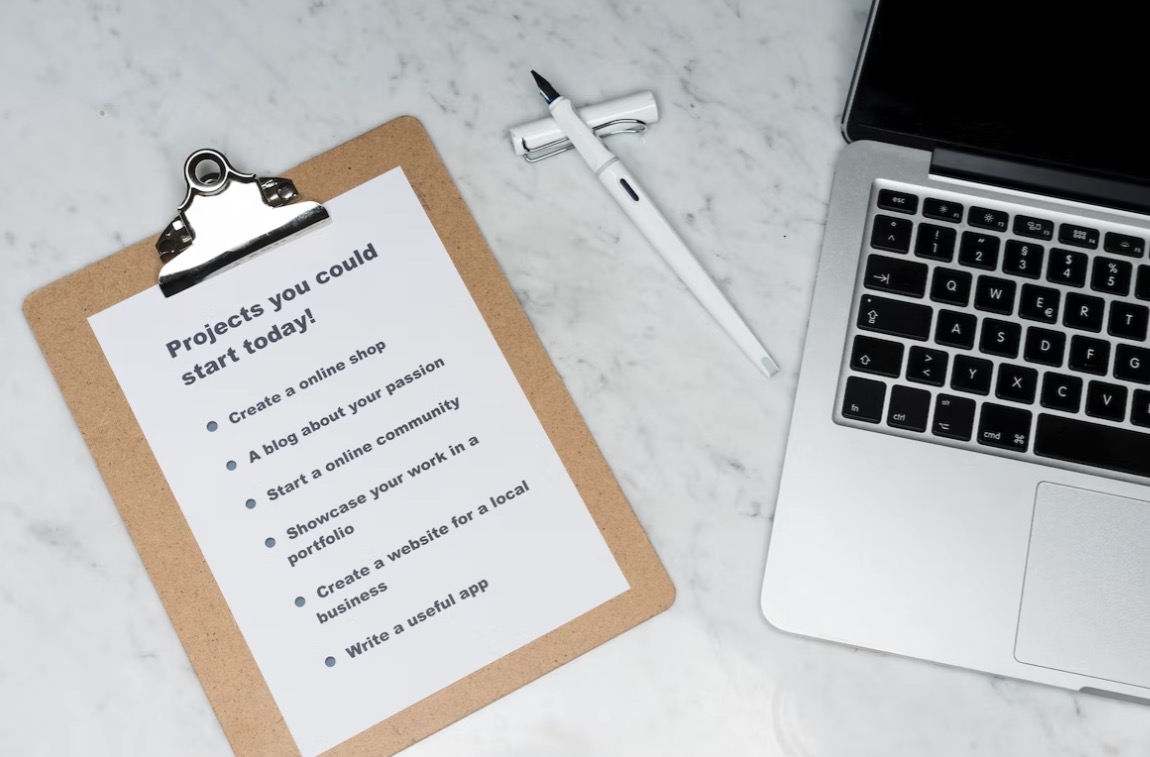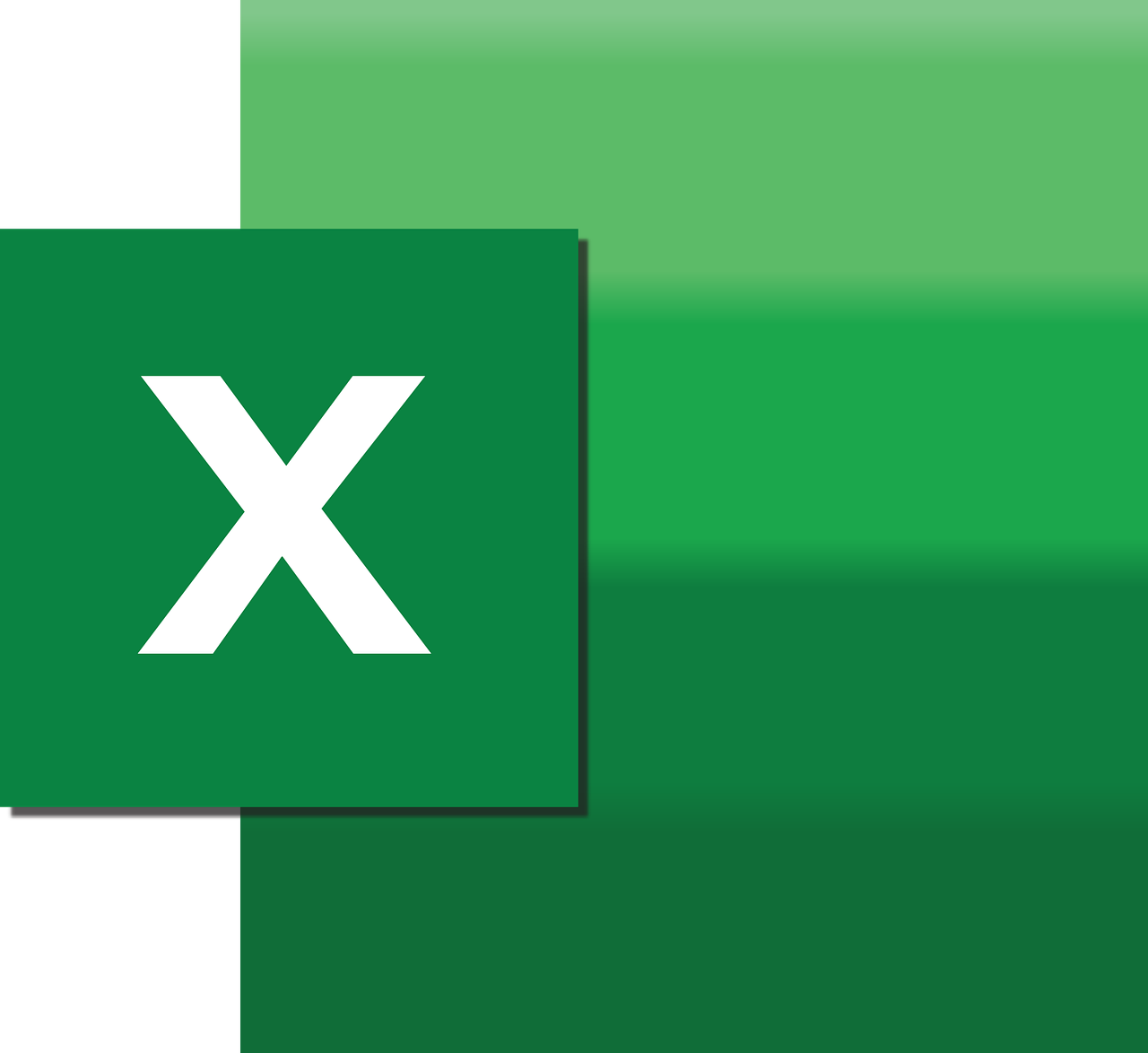「タスク管理をしているけれど、計画通りに仕事が進まない。」と悩んでいませんか?自分の中ではしっかりタスク管理をしているはずでも、なぜか上手くいかず、時間が足りなくなってしまうこともありますよね。
本記事ではタスク管理に苦手意識を持っている人に向けて、おすすめのタスク管理方法やタスク管理ツールを紹介しています。タスク管理のコツを知るだけで、業務効率はアップしますので、ぜひ参考にしてみてください。
タスク管理が上手くいかない理由

タスク管理にチャレンジしてみても結局上手くいかないのには理由があります。まずは、なぜタスク管理が上手くいかないのか原因を考え、改善点を探しましょう。
タスクが大きく何をしたらよいか把握できていない
タスク管理が上手くいかない人は、タスクが大きすぎて何をしたらよいのか把握できていない可能性があります。具体的に何をしたらよいのかが分からないので、工数や時間が把握できず、効率的にタスク管理を行えません。
そこで、タスクを大きく設定したら、具体的な行動につながるようにタスクを細分化しましょう。
例えば、「資料の作成」と大きなタスクを設定したら、資料を作成するための「リサーチ」「図の作成」「文章の作成」といった小さなタスクを設定していきます。
作業を細分化して具体的な行動に落とし込んでいくことで、工数や時間が明確になりタスク管理もしやすくなるでしょう。
余裕のないスケジュールを組んでいる
タスク管理が苦手な人は、余裕のないスケジュールを組んでしまう傾向があります。タスク管理を頑張りすぎた結果、タスクをつめこみすぎてしまい、期日までにタスクを終えられないのです。
次の日にタスクを持ち越してしまうような場合はタスク量が多すぎる証拠なので、スケジュールを考え直しましょう。就業1時間前には1日のタスクが全て終えられるような余裕のあるスケジュールを作っておくことで、作業が多少遅れてもリカバリーしやすくなります。
タスクにかかる時間の見積もりがあいまい
タスクに要する時間の見積もりがあいまいな点も、タスク管理が苦手な人の特徴です。各タスクを完了させるためにどのくらい時間がかかるかが正確に分かっていないため、タスク管理が上手くいきません。
まずは、「各タスクにどれだけの時間が必要なのか」を正確に把握することが大切です。
タスクに要する時間を把握するためには、TimeCrowd(タイムクラウド)の利用がおすすめです。
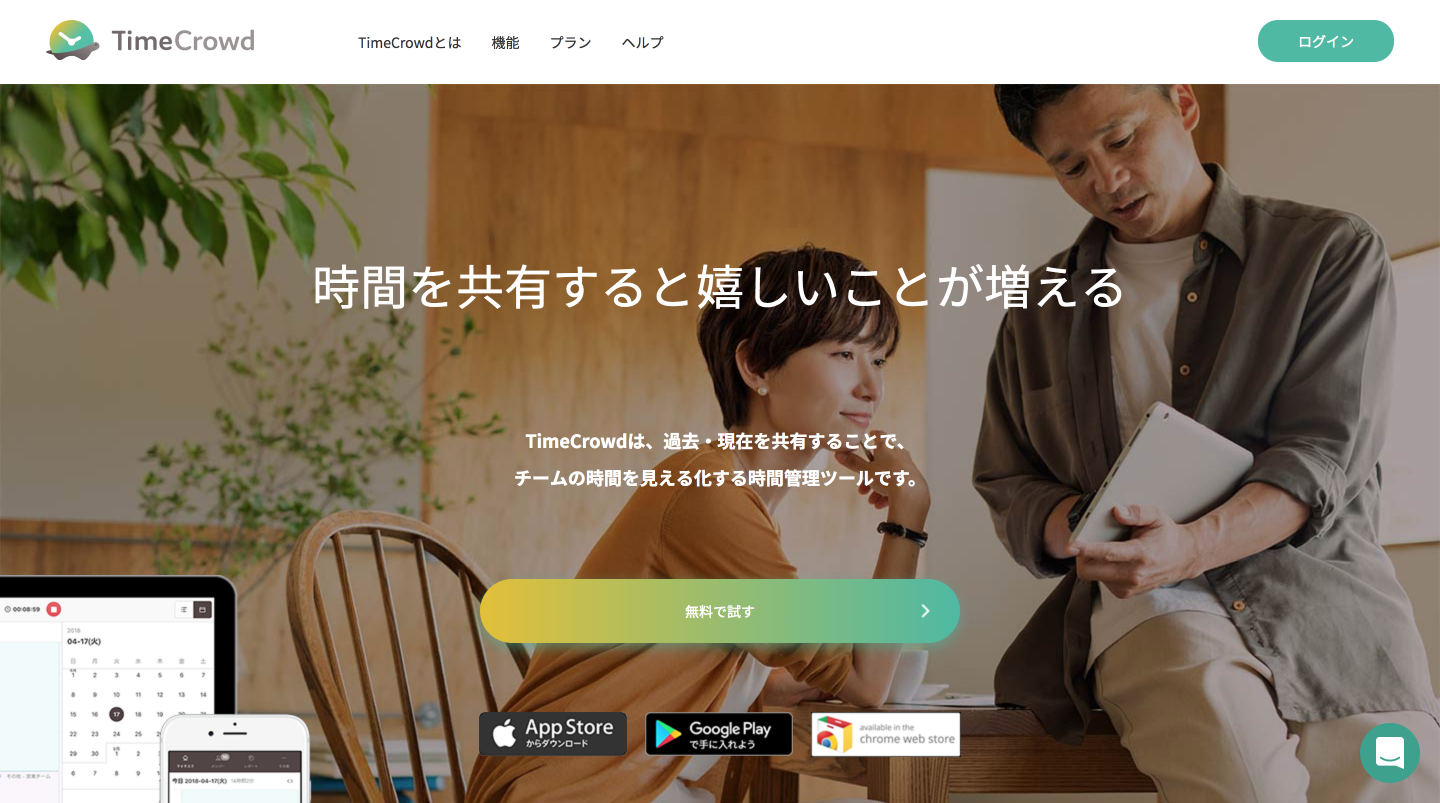
TimeCrowdは、タスクにかかった時間を記録し「見える化」してくれるので、どのタスクにどれくらいの時間をかけたのかが一目で分かります。タスクに要する時間を正確に把握することで、効率的なタスク管理ができるでしょう。
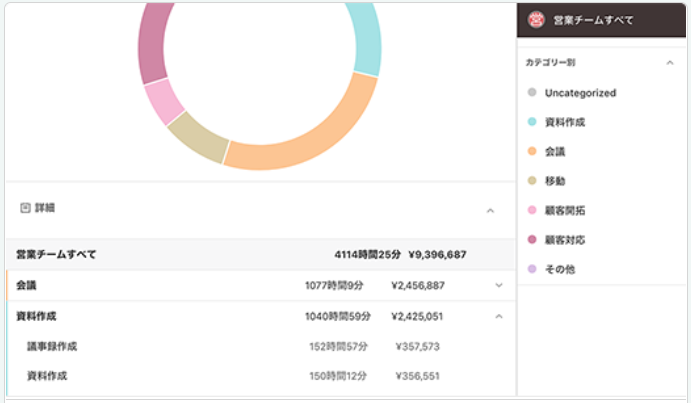
最初の2週間は無料でご利用いただけるので、ぜひお気軽にお試しください。
TimeCrowdの無料トライアルに申し込む 時間管理ツール「TimeCrowd」の資料をダウンロードおすすめのタスク管理方法

次に、タスク管理が苦手な方におすすめなタスク管理方法をご紹介します。
何から始めたらいいか分からない方は、1から順番に参考にしてみてください。
1:すべてのタスクを書き出す
まずは、すべてのタスクを書き出すことからスタートしましょう。パソコンに入っているエクセルやメモ帳などのソフトを利用してもいいですが、ノートなどの紙に書き出しても大丈夫です。
書き出した内容を確認しながら、漏れのないようにタスクを洗い出しましょう。この段階ですべてのタスクを把握できないと、タスクをこなしている最中に新たなタスクが発生してしまい、スケジュール管理が上手くいきません。
2:書き出したタスクをさらに細分化する
漏れなくタスクを書き出したら、次は書き出したタスクをさらに細分化していきます。細分化の目安は「具体的な作業」になるまで噛み砕くことです。
例えば、データ入力をする際は「データの入力」「入力内容の確認」「入力データの送信」など、できるだけ細かくタスクを設定することが理想です。このようにタスクを細分化することで、タスク管理が効率化されるだけでなく業務ミスを防げるメリットもあります。
3:タスクに優先順位を付ける
次に、細かくしたタスクに優先順位をつけていきます。優先順位を決めるときは、以下の項目から決めていきましょう。
- 重要で緊急性も高いタスク…締め切りが定められているか、緊急に対応する必要がある重要な仕事。優先順位が最も高い。
- 重要だが緊急性が低いタスク…締め切りは定められていないか、まだ先だが重要な仕事。
- 重要ではないが緊急性が高いタスク…ビジネスインパクトは小さいが、早めに対応する必要がある仕事(細かいメール返信など)
- 重要でなくて緊急性も低いタスク…最も優先度が低い仕事。
「重要でなくて緊急性も低いタスク」で、必要がないと判断した業務は削除してもかまいません。タスク設定の段階で、業務の効率化を図ることも大切です。
▼タスクの優先順位についてさらに詳しく知りたい方は、こちらの記事がおすすめです。
4:各タスクの作業時間を把握し、スケジュールに組み込む
タスクの優先順位をつけたら、各タスクの作業時間を見積り、スケジュールに組み込んでいきましょう。
スケジュールにタスクを組み込む際のポイントは、余裕を持ったスケジュールを作成することです。いくら正確にタスクの作業時間が見積もれていても、予期せぬアクシデントはいつ発生するかわかりません。
スケジュールを作成する段階で余裕を持たせておくことで、アクシデントが発生してタスクに遅れが生じても、リカバリーが可能です。
5:タスク管理に時間をかけすぎない
タスク管理にはくれぐれも時間をかけすぎないようにしましょう。仕事を効率化するためにタスク管理を行なっているのに、タスク管理に時間をかけすぎてしまったら元も子もありません。
タスク管理のための時間を設定し、ツールを利用しながら効率的にタスク管理を行うのがおすすめです。
おすすめのタスク管理ツール
次に、効率的なタスク管理に役立つツールを紹介していきます。

【個人向け】Excel
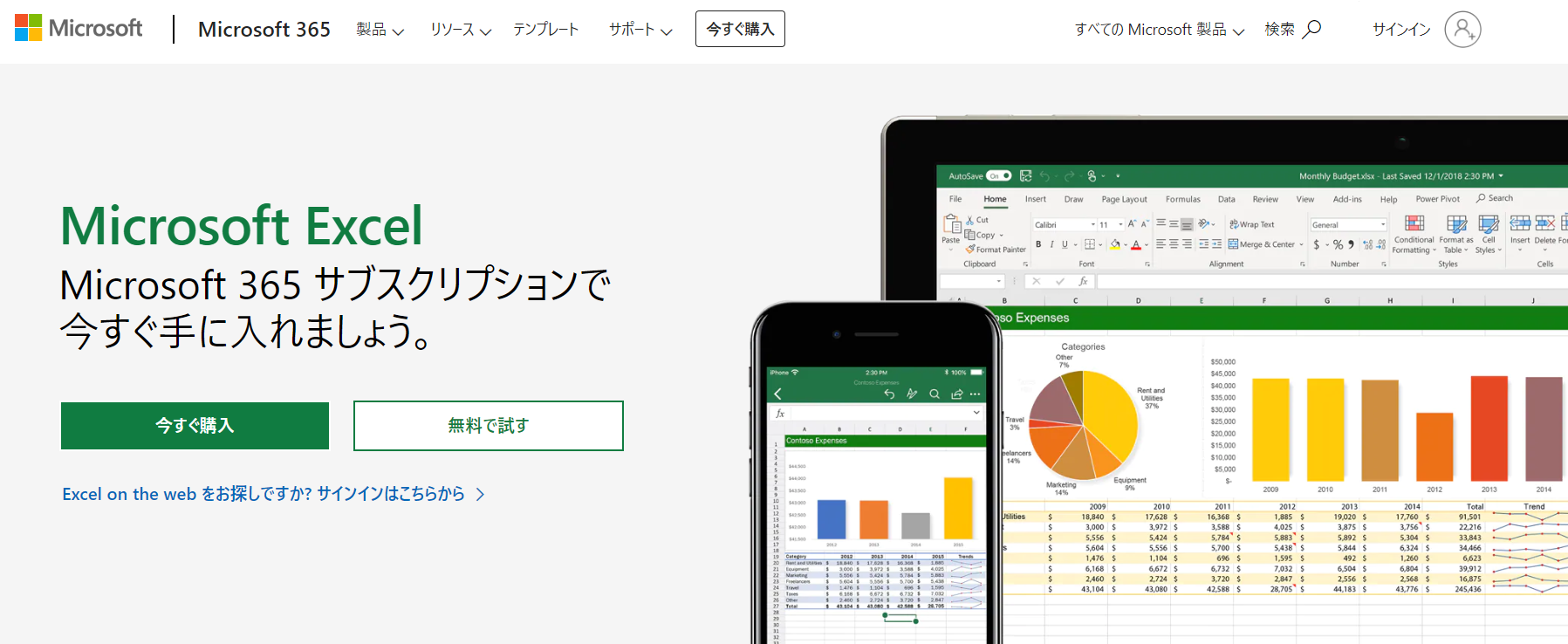
出典:Excel
個人のタスク管理であれば、Excelでも可能です。「作業時間」や「優先順位」などの項目を好きなように設定できるので、自分好みにカスタマイズしやすいでしょう。社用パソコンであれば、エクセルは既に搭載されている場合も多く、追加費用がなく利用できるため、タスク管理を始めてみたい人でも気軽に挑戦できます。
しかし、チームでの共有は難しいため、あくまで「個人用」タスク管理ツールとしての利用がおすすめです。
▼Excelを使用したタスク管理方法を詳しく知りたい方は、こちらの記事もご覧ください。
【個人・チーム向け】Microsoft To Do
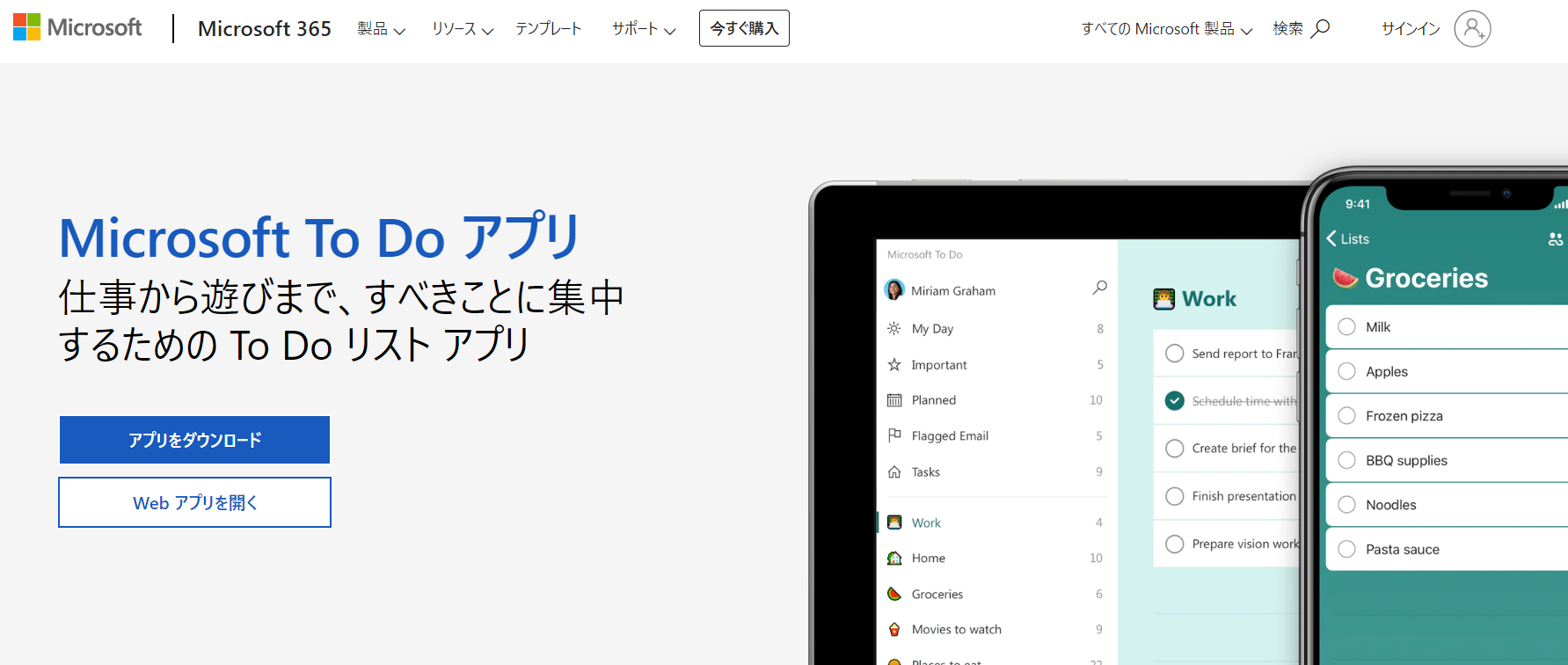
「Microsoft To Do」は、To Doリスト形式でタスク管理ができる無料アプリです。個人に合わせてリスト内容を提案してくれたり、タスクと開始予定日時、優先度を登録するとリマインドしてくれたりします。
さらに、Microsoft To DoはOutlookとの同期が可能です。メールと紐づけてタスク管理を行うとメールチェックしながらタスク管理ができるため、格段に手間を減らせるでしょう。
スマートフォンとパソコンの両方で使用でき、オンライン上でも共有できるため、チームでのタスク管理にも役立ちます。
【個人・チーム向け】todoist
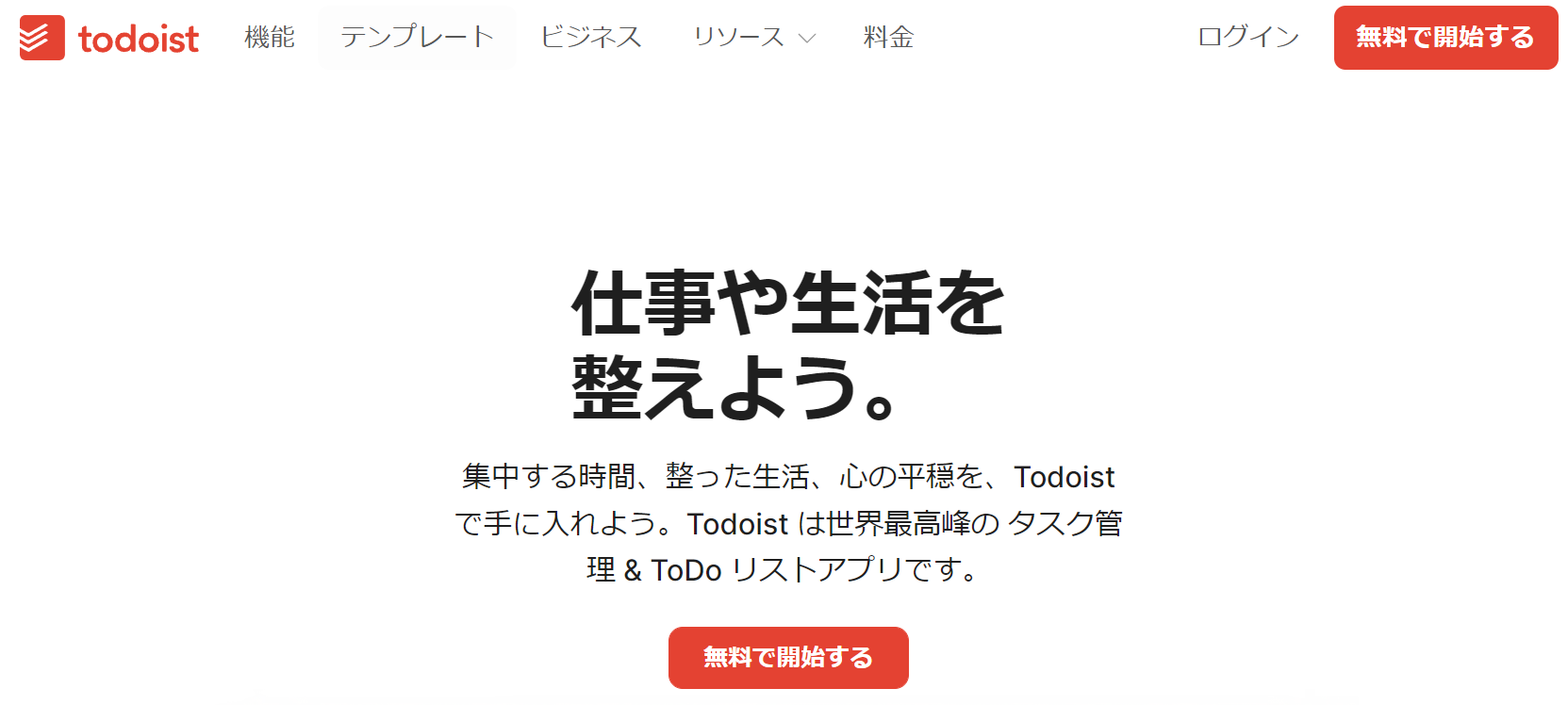
出典:todoist
「todoist」は、目的に合わせてTo Doリストをカスタマイズできるアプリです。毎日行うタスクはくり返し機能で自動的に追加されたり、To Doリストが自動的に整理されたりするので、個人のタスク管理における手間を減らせます。
また、グループで共有しているタスクは、「コメント追加」や「タスク完了」などをメンバーに通知で知らせることも可能です。タスクの進捗状況を可視化できるため、チームのモチベーションを高めることにもつながるでしょう。
todoistは無料プランもありますが、チームで利用する際には有料のプロプランやビジネスプランがおすすめです。自動バックアップや追加できる人数の増員など、プロジェクト運営に役立つ機能が使えます。
■料金プラン
- 無料…0円
- プロ…588円/月
- ビジネス…メンバー1人あたり888円/月
【チーム向け】Backlog
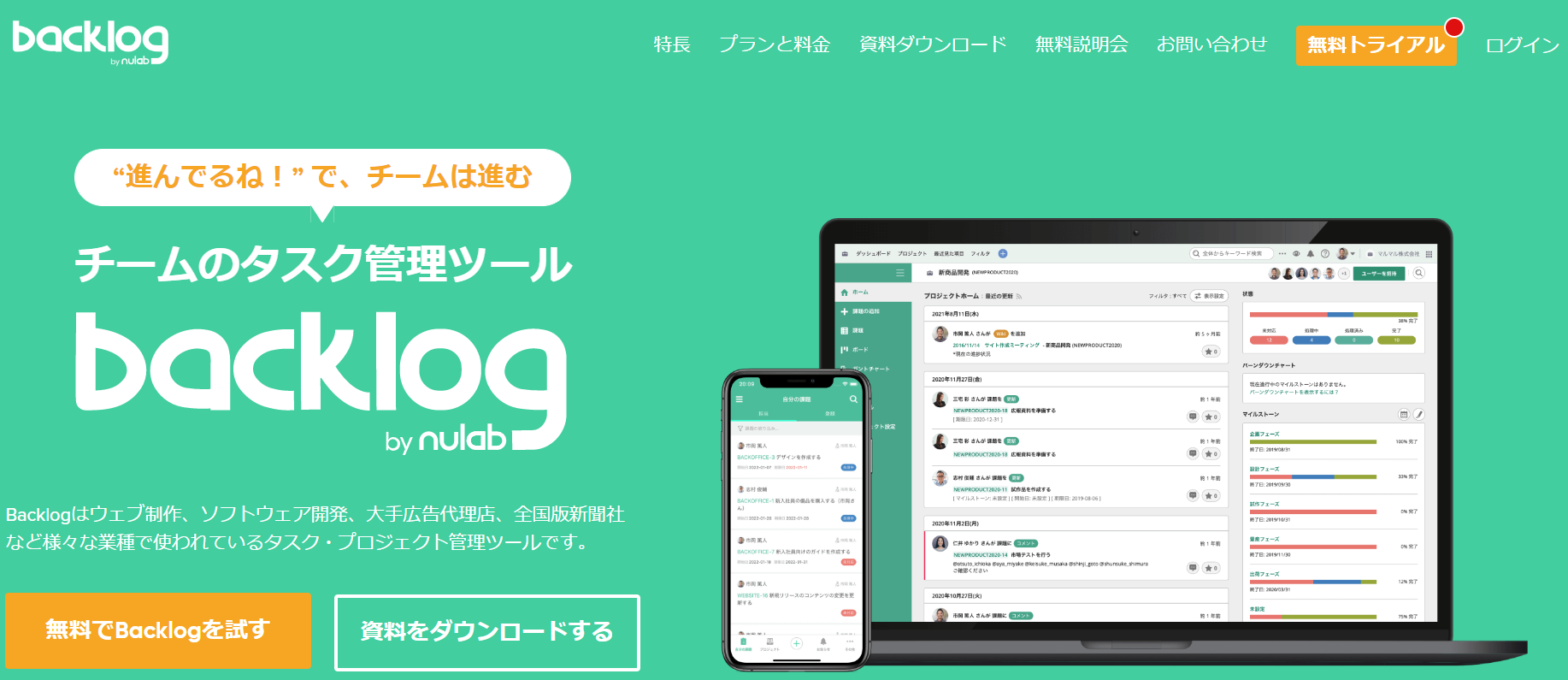
出典:Backlog
「Backlog」はシンプルで使いやすいタスク・プロジェクト管理ツールです。各タスクには担当者と期限日を設定でき、チームメンバーの作業状況を一括で確認ができるため、チームでの利用が適しています。
プラン料金は、チーム人数や容量によって月額2,640〜55,000円と開きがあるため、ご自身の状況にあわせたプランを検討することが大切です。まずは30日間の無料体験で様々な機能を試し、必要なものを精査することをおすすめします。
■料金プラン
- スタータープラン…2,640円/月
- スタンダードプラン…12,980円/月
- プレミアムプラン…21,780円/月
- プラチナプラン…55,000円/月
【チーム向け】Stock
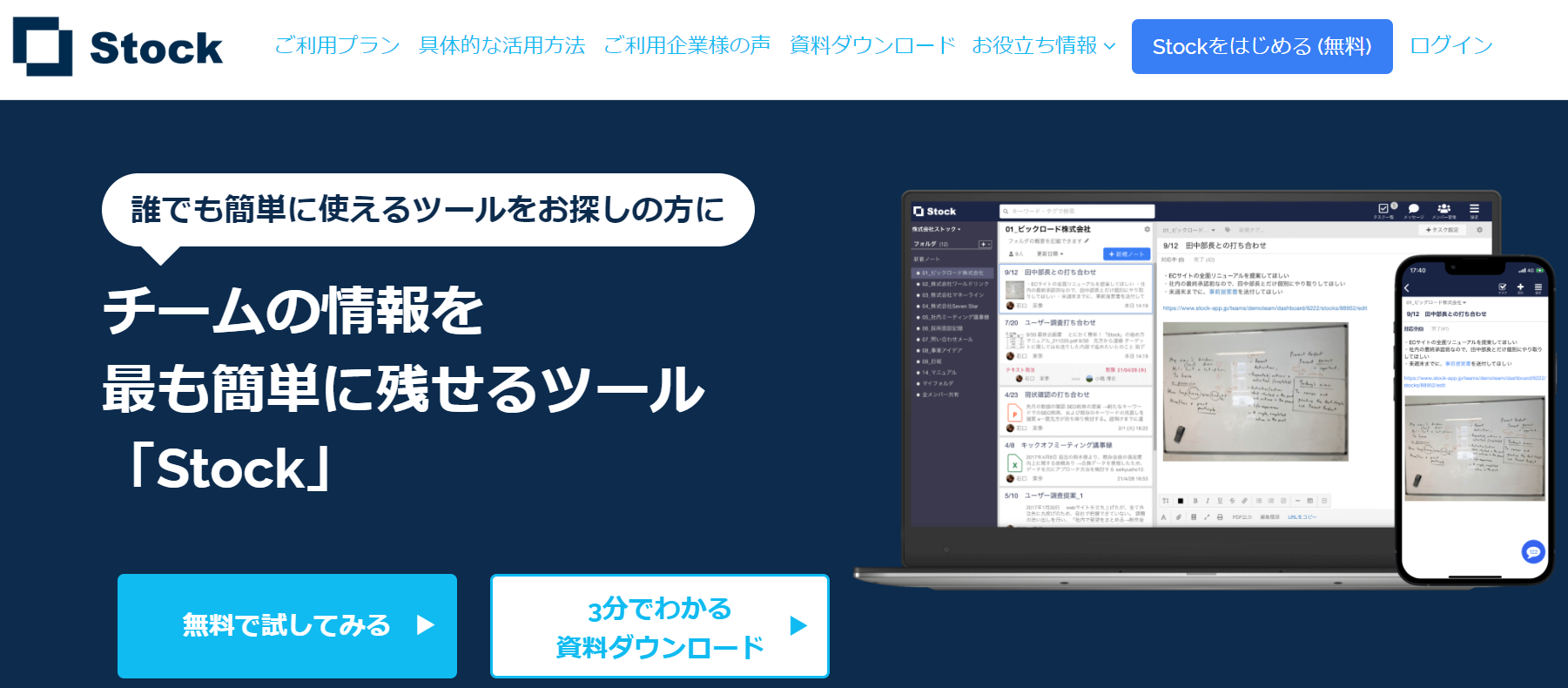
出典:Stock
「Stock」は、チームで共有した情報を蓄積しながら、タスク管理を行えるツールです。タスクには「依頼主」「担当」「期限」「備考」を設定できるため、細かなタスク管理ができます。また、ノートごとにタスクを追加できるので、プロジェクトごとに誰が何を担当しているかが一目瞭然で分かります。
料金は無料プランがありますが、メンバー数や容量によって月額料金が変化します。例えば、メンバー数20人でビジネスプランを利用した場合、月払いでの月額利用料金は11,800円です。
■料金プラン(ビジネスプラン)
- フリープラン…0円/月
- ビジネス5…2,980円/月
- ビジネス10…5,980円/月
- ビジネス20…11,800円/月
- 301人以上…問い合わせ
■料金プラン(エンタープライズプラン)
- フリープラン…0円/月
- ビジネス5…5,800円/月
- ビジネス10…11,800円/月
- ビジネス20…22,800円/月
- 301人以上…問い合わせ
▼タスク管理におすすめのツール・アプリは下記記事でもご紹介していますので、合わせて参考にしてみてください
今すぐ実践できるタスク管理方法のコツ

効果的なタスク管理を行うために、今すぐ実践できるコツを紹介していきます。
ぜひできそうなものから取り入れてみてくださいね。
タスクが生じたら忘れないうちにメモをする
タスクができたら、忘れないうちにメモをする習慣を作りましょう。「後でタスクに追加しよう」と考えていても、忘れてしまう恐れがあるからです。まずはメモをとってタスク漏れを防ぐことで、締め切りまでに仕事が終わらないような事態を防げます。
すぐに処理できそうなタスクはその場で対応する
すぐに処理できそうなタスクは、その場で対応することが大切です。タスクを先延ばしすることで、タスクを管理するための時間が増えるため、余計な手間がかかってしまいます。
その場で処理できるタスクはその場で対応し、抱えている仕事量を減らすことでタスク管理の負担を減らせるでしょう。
マルチタスクは避ける
タスク管理を行う際は、いくつもの仕事を同時に行う「マルチタスク」は避けましょう。マルチタスクを行うと、頭を切り替える際に負担がかかってしまうので、業務効率が悪くなってしまいます。
1つのタスクに集中できるように「この時間はこれをやる」とスケジュールを組むことが大切です。
他の人に任せられるタスクは依頼する
自分一人でこなせるタスク量には限りがあります。タスク量が多くなりがちなのであれば、他の人に任せられるタスクはお願いしましょう。
他の人にタスクを依頼するのは気が引けるかもしれませんが、タスクを抱えすぎて業務に支障をきたさないために大切な対応です。
タスク量を減らして自分にしかできない仕事に集中することで、チーム全体の業務が円滑に進みます。
ツールのリマインド機能を活用する
タスクはメモをしておくだけでは忘れてしまうかもしれません。そのような事態を防ぐためにも、リマインド機能を活用してタスク管理を行いましょう。
リマインドの時間は、締め切りから余裕を持って設定することが大切です。各タスクに自分なりの締め切りを設け、ゆとりのあるリマインドを心掛けましょう。
効率の良いタスク管理にはツールが必須
タスク管理が上手くなるためには、どのタスクにどれくらいの時間を使っているかを把握し、余裕のあるスケジュールを組むことが大切です。
TimeCrowdは、タスクを記録して、どのタスクにどれくらい時間がかかったかを見える化できるため、余裕のあるスケジュールを作成しやすいメリットがあります。
タスクをチームで共有できるので、テレワークをしていても「誰が」「何をしているのか」がすぐに分かり、業務のPDCAを回しやすくなるメリットもあります。Chromeの拡張機能を使えば、今開いているWebページ名やChatWorkタスクの内容を自動でタスク名にして記録できるので、余計な手間はかかりません。
登録から2週間はすべての機能を無料で使えるので、まずは試してみてはいかがでしょうか。
TimeCrowdの無料トライアルに申し込む 時間管理ツール「TimeCrowd」の資料をダウンロード